Oppdatering 18. oktober 2012 : Dette innlegget har blitt oppdatert for å gjenspeile noen små endringer fra Forbrukerforhåndsvisning for Windows 8 og den endelige versjonen av Windows 8.
Første gang du bruker Windows 8, kan du føle deg litt tapt med den nye startskjermen, sjarmene og appene. Den beste måten å lære seg å komme seg rundt på den nye Windows 8-utformingen og innstillingene, kan være å bruke de nye hurtigtastene.

Charms
Vinn + C : Åpne sjarmVinn + Q : Søke sjarm
Vinn + H : Del sjarm
Vinn + K : Enheter sjarm
Vinn + I : Innstillinger sjarm
Søke
Vinn + Q : Søk apper(Tips: En enda enklere måte å søke på apps er å bare begynne å skrive fra startskjermbildet)
Vinn + W : Søkeinnstillinger
Vinn + F : Søk filer
Windows 8 Apps
Vinn + Z : Få app-alternativerVinn + . : Snap app til venstre
Vinn + Shift + . : Snap app til høyre
Ctrl + Tab : Syklus gjennom apphistorikken
Alt + F4 : Lukk en app
Desktop
Win + D : Open DesktopVinn +, : Kikk på skrivebordet
Vinn + B : Tilbake til skrivebordet
Annen
Win + X : Åpne systemverktøyinnstillingsmenyenWin + PrntScrn : Ta skjermbilde og lagre til bilder
Vinn + Tab : Åpne bryterliste
Vinn + T : Forhåndsvis åpne vinduer i oppgavelinjen
Vinn + U : Åpne Ease of Access Center
Ctrl + ESC : Startskjerm
Win + Enter : Åpne Windows Forteller
Det er det. Ikke glem å sjekke ut resten av CNETs Windows 8-dekning.
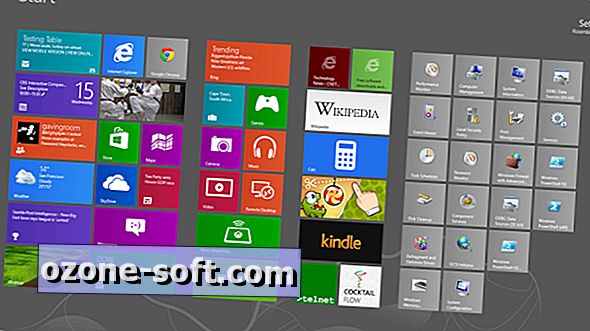
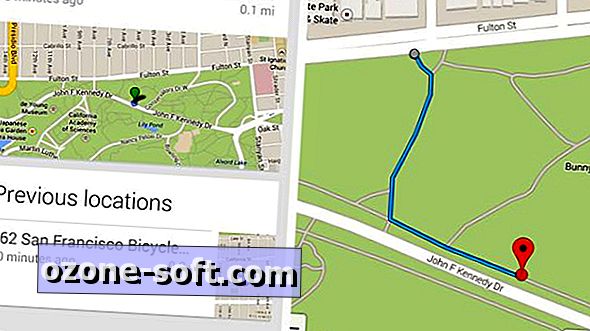












Legg Igjen Din Kommentar